Содержание
Как делать альбомы из фото и видео в Instagram
Уверены, что многие пользователи фотосервиса Instagram не подозревают о существовании инструмента, позволяющего сохранять понравившиеся публикации и организовать их в коллекции (альбомы), которые может просматривать только владелец учетной записи. О том, как это сделать, пойдет речь в инструкции ниже.
Яблык в Telegram и YouTube. Подписывайтесь! |
♥ ПО ТЕМЕ: У кого больше всех подписчиков в Инстаграм – 40 самых популярных аккаунтов.
Как сохранять фото или видео в альбомы в Инстаграм
Для того чтобы сохранить пост (видео или фото) в альбом (подборку) Instagram, нажмите на значок закладки под публикацией. При этом автор публикации не будет знать, что вы сохранили ее.
Фактически публикация не сохраняется на вашем устройстве, вы просто создаете для нее закладку. Если автор сообщения решит удалить его из Instagram, соответственно, публикация исчезнет и из сохраненных вами закладок. Все сохраненные публикации отображаются в закрытой секции вашего профиля.
Все сохраненные публикации отображаются в закрытой секции вашего профиля.
♥ ПО ТЕМЕ: Невидимка в сторис Инстаграм, или как анонимно просматривать чужие истории в Instagram.
Как создать новый альбом с фото или видео в Instagram
Вы можете создать новую галерею при сохранении публикации, добавить пост в существующий альбом или сформировать коллекцию из сохраненных публикаций.
1. Нажмите на значок профиля, а затем тапните на иконку с тремя линиями в правом верхнем углу экрана;
2. Выберите раздел Сохраненное;
3. Нажмите кнопку «+» в верхнем правом углу для того, чтобы создать новую подборку;
4. Введите название альбома и нажмите «Далее»;
5. Выберите публикации, соответствующие созданному альбому из добавленных ранее в общий альбом Сохраненное;
6. Нажмите «Готово».
♥ ПО ТЕМЕ: Как защитить аккаунт Instagram от взлома (это бесплатно).

Как создать альбом при сохранении публикации в Instagram
1. Выберите публикацию, которую хотите включить в новую подборку;
2. Нажмите и удерживайте значок закладки под публикацией;
3. Выберите существующую коллекцию или создайте новую при помощи нажатия на «+».
♥ ПО ТЕМЕ: Как сделать репост в Instagram: 3 способа.
Как управлять альбомами в Инстаграм и добавлять в них новые фото и видео
1. Нажмите на значок профиля, а затем тапните на иконку с тремя линиями в правом верхнем углу экрана;
2. Выберите раздел Сохраненное;
3. Нажмите на подборку, в которую хотите добавить публикацию;
4. Нажмите на кнопку меню (три точки) в верхнем правом углу, а затем выберите «Добавить в подборку»;
5. Выберите публикации, соответствующие созданному альбому из добавленных ранее в общий альбом Сохраненное;
6.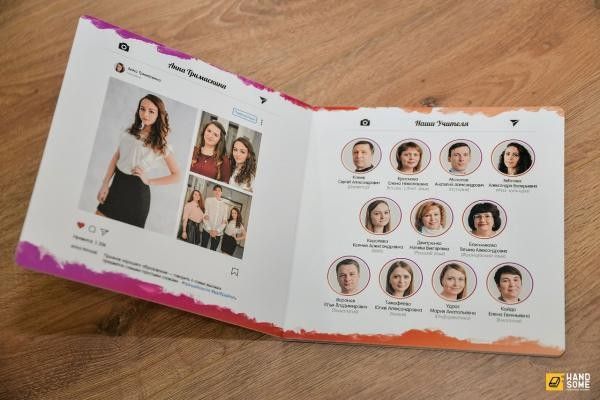 Нажмите «Готово».
Нажмите «Готово».
ПО ТЕМЕ: Как правильно отписаться от человека в Instagram, чтобы он не узнал (чтобы не обидеть).
Как удалять фото или видео из альбомов в Instagram
1. Откройте публикацию, которую нужно удалить;
2. Нажмите на значок закладки в нижем правом углу;
3. Нажмите «Удалить из подборки» для того, чтобы удалить публикацию из подборки.
♥ ПО ТЕМЕ: Как наложить музыку на Истории в Instagram на iPhone.
Как изменить обложку, переименовать или удалить альбом в Инстаграм
1. Нажмите на значок профиля, а затем тапните на иконку с тремя линиями в правом верхнем углу экрана;
2. Выберите раздел Сохраненное;
3. Выберите альбом, который вы желаете удалить;
4. Нажмите на кнопку меню (три точки) и выберите «Редактировать подборку».
Далее вы можете либо переименовать альбом (введите новое имя и нажмите «Готово»), либо удалить его, нажав на опцию «Удалить подборку», либо изменить обложку.
Смотрите также:
- Маски на фото и видео в Instagram: как включить и пользоваться.
- Оживи фото на Айфоне: приложение Pixaloop анимирует любое фото.
- Синяя галочка в Инстаграм: как получить статус проверенного аккаунта в Instagram.
Насколько публикация полезна?
Нажмите на звезду, чтобы оценить!
Средняя оценка 5 / 5. Количество оценок: 12
Оценок пока нет. Поставьте оценку первым.
Альбом в Инстаграм, как загрузить много фото и видео в один пост
Содержание:
Альбом в Инстаграм, что это такое?
Как добавить несколько фото и видео в альбом в Инстаграм?
org/ListItem»>Как смотреть альбомы из нескольких фото?
Нет альбомов в Инстаграм, не могу загрузить несколько фото
Как сделать альбом в Instagram?
Альбомы в Инстаграм – это возможность загрузить и опубликовать несколько (до 10) фото и видео в одну публикацию (пост). Функция появилась совсем недавно и уже получила большое распространение среди пользователей социальной сети. Теперь вы можете добавлять не 10 отдельных фотографий и видео в ленту Instagram, а совмещать их в одну публикацию для удобного просмотра жестом пролистывания. Это, кстати, очень удобно, если вы хотите поделиться сразу несколькими снимками и при этом не засорять ленту. Прямо сейчас расскажем, как сделать, смотреть, редактировать и удалить альбом. И что делать тем, у кого не появилась новая возможность.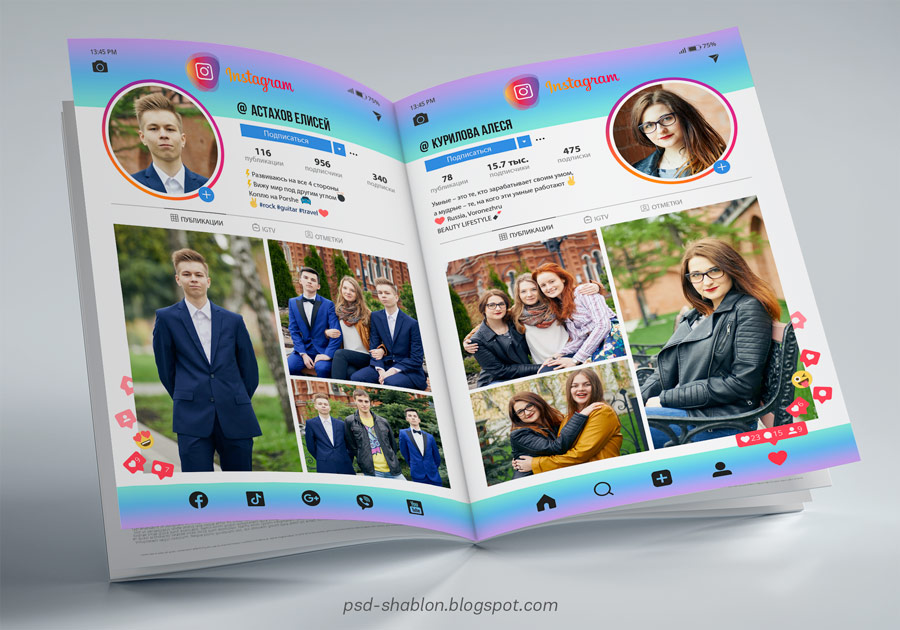
к содержанию ↑
Несколько объединенных фото и видео в одну публикацию в ленте называются альбомом в Instagram. Что нужно знать об этой фиче:
- Пользователь может добавлять в совокупности не более 10 фото и видео в альбом, в один пост.
- Вы можете применять фильтры при редактировании фото и видео одновременно ко всем вложениям, либо по отдельности к каждому фото и видео.
- Вы можете написать один общий комментарий к альбому. По отдельности писать «комменты» к каждой фото в альбоме нельзя.
- После публикации альбома вы можете удалить его полностью так, как и обычно удаляете фото из ленты.
к содержанию ↑
Как добавить несколько фото и видео в альбом в Инстаграм?
Итак, теперь мы переходим непосредственно к подробной инструкции, как одновременно опубликовать в одном посте в ленте много фотографий и видео. Процесс очень простой и почти ничем не отличается от стандартной схемы загрузки фото в ленту.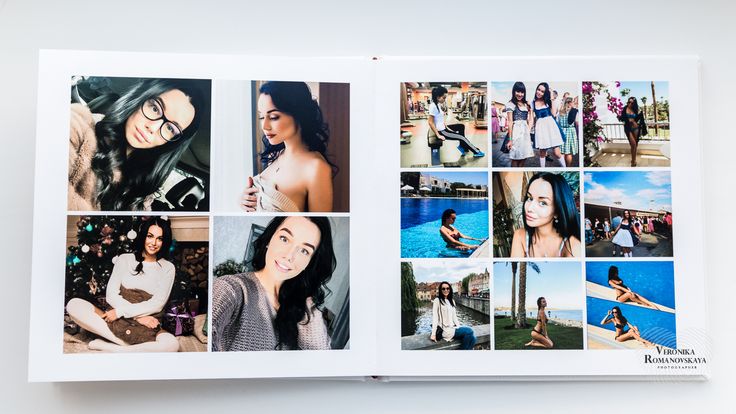
Как сделать альбом в Instagram?
- Откройте приложение Инстаграм на вашем мобильном устройстве.
- В нижней панели меню вы найдете в центре кнопку «+» для добавления новых фото и видео в свою ленту. Нажимаем ее.
- На превью последней фото вы заметите новый значок, который позволит загрузить сразу несколько фото или видео. Нажмите на него.
- Теперь вам нужно выбрать не более 10 снимков или роликов. Нажимайте на нужные – они будут пронумерованы синими значками.
- Теперь нажимаем кнопку «Далее» в правом верхнем углу и попадаем на экран редактирования.
- Здесь вы можете применить один из предложенных фильтров ко всему альбому. Либо по отдельности нажимать на каждую фотографию и подбирать ей свой фильтр. Также вы можете изменить порядок добавленных файлов. Для этого просто удержите на нужной фото палец и передвиньте ее в нужное место.
- Чтобы удалить фото из альбома, удержите на нем палец и смахните вверх в сторону значка корзины.
- Теперь снова нажимаем кнопку «Далее» и переходим к добавлению комментария.
 Здесь все стандартно. Можете отметить пользователей, указать место и «расшарить» альбом в любую из предложенных соцсетей.
Здесь все стандартно. Можете отметить пользователей, указать место и «расшарить» альбом в любую из предложенных соцсетей. - Нажимаем кнопку «Поделиться» в правом верхнем углу – ваш альбом добавлен в ленту.
к содержанию ↑
Как смотреть альбомы из нескольких фото?
В личной фотоленте альбом будет обозначаться специальным значком на фото в правом верхнем углу. Когда вы будете просматривать ленту своих друзей, вы также сразу же заметите, если они опубликовали несколько фото в один пост. Об этом будут свидетельствовать синие точки под фото, количество которых равно числу опубликованных фото и видео в одной публикации. Чтобы посмотреть альбом, просто проведите пальцем в сторону по фото. Если в альбом добавлено и фото, и видео, вы сможете по очереди просмотреть каждое.
к содержанию ↑
Нет альбомов в Инстаграм, не могу загрузить несколько фото
Если у вас не появилась функция добавить несколько фото и видео в одну, не стоит расстраиваться. Причин может быть несколько:
Причин может быть несколько:
- Проверьте, что у вас установлена версия приложения 10.9, не ниже.
- Если стоит новая версия приложения, а функция альбомов до сих пор не появилась, нужно немного подождать: сами разработчики отмечают, что ее интеграция и появление у пользователей соцсети происходит не одновременно, а постепенно. Возможно, через пару дней она у вас уже появится.
Как сделать совместный прямой эфир в Инстаграм: подробная инструкция
Канал с лучшими скидками на технику– здесь. Акции, промокоды, распродажи. Новые скидки каждый день.
Скорее подпишись!
Автор: Apple JuiceG+
Нашли ошибку, пожалуйста, выделите текст и нажмите Ctrl+Enter.
Комментарии
Тэги: Instagram
Insta Photo Album — Etsy.de
Etsy больше не поддерживает старые версии вашего веб-браузера, чтобы обеспечить безопасность пользовательских данных.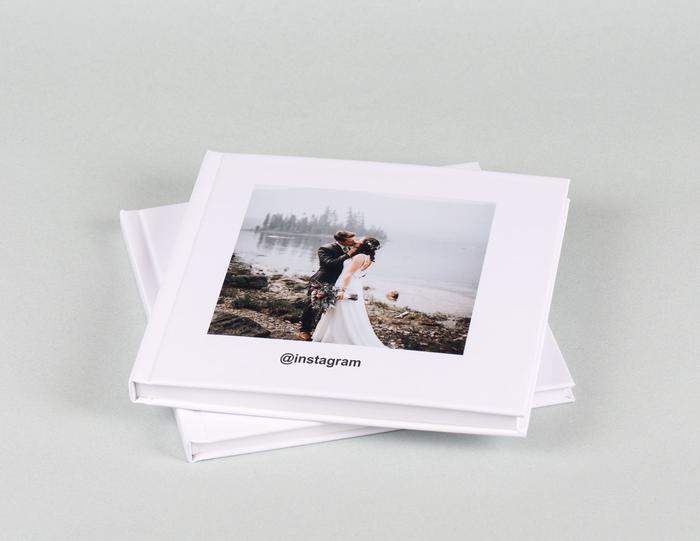 Пожалуйста, обновите до последней версии.
Пожалуйста, обновите до последней версии.
Воспользуйтесь всеми преимуществами нашего сайта, включив JavaScript.
Найдите что-нибудь памятное,
присоединяйтесь к сообществу, делающему добро.
(
29 релевантных результатов,
с рекламой
Продавцы, желающие расширить свой бизнес и привлечь больше заинтересованных покупателей, могут использовать рекламную платформу Etsy для продвижения своих товаров. Вы увидите результаты объявлений, основанные на таких факторах, как релевантность и сумма, которую продавцы платят за клик. Узнать больше.
)
Best Instagram Photo Book Makers & Ideas
Если Facebook — король социальных сетей, то Instagram — королева. Хотя его коммуникационные возможности не так универсальны, как Facebook, если и есть что-то, в чем он превосходит своего соперника на милю, так это, очевидно, в 9 раз.0118 фотография . Пользователям нравится тот факт, что их фотографии можно улучшать с помощью бесчисленных фильтров, подписей и хэштегов , превращая обычно скучные снимки в шедевры, чтобы поделиться конечным результатом со своими подписчиками. Поэтому неудивительно, что многие люди хотят видеть свои лучшие снимки в виде стильной фотокниги , с помощью которой эти фотографии можно еще больше увековечить. Независимо от того, используете ли вы простой редактор, способный импортировать все из вашей учетной записи Instagram, или более продвинутый конструктор, с помощью которого вы можете настроить книгу по своему вкусу, гарантируется, что ваша фотокнига в Instagram подарит вам те же ощущения, что и ваша учетная запись .
Хотя его коммуникационные возможности не так универсальны, как Facebook, если и есть что-то, в чем он превосходит своего соперника на милю, так это, очевидно, в 9 раз.0118 фотография . Пользователям нравится тот факт, что их фотографии можно улучшать с помощью бесчисленных фильтров, подписей и хэштегов , превращая обычно скучные снимки в шедевры, чтобы поделиться конечным результатом со своими подписчиками. Поэтому неудивительно, что многие люди хотят видеть свои лучшие снимки в виде стильной фотокниги , с помощью которой эти фотографии можно еще больше увековечить. Независимо от того, используете ли вы простой редактор, способный импортировать все из вашей учетной записи Instagram, или более продвинутый конструктор, с помощью которого вы можете настроить книгу по своему вкусу, гарантируется, что ваша фотокнига в Instagram подарит вам те же ощущения, что и ваша учетная запись .
Как сделать фотокнигу для Instagram
Единственный верный способ импортировать фотографии из Instagram в фотокнигу — напрямую подключить приложение к редактору фотокниги . К счастью, большинство сборщиков поддерживают интеграцию с Instagram, хотя этот процесс не такой быстрый, как обычно в случае с фотографиями в Facebook.
К счастью, большинство сборщиков поддерживают интеграцию с Instagram, хотя этот процесс не такой быстрый, как обычно в случае с фотографиями в Facebook.
Самое большое неудобство, связанное с публикациями в Instagram, заключается в том, что каждая из них имеет импортировал один за другим в хранилище фотографий редактора фотокниги. Это означает, что если конструктор не настолько продвинут, что может разделять изображения в посте, содержащем целую серию фотографий, есть вероятность, что появится только самая первая фотография серии , а остальные не будут должным образом импортированы. То же правило применяется к фотографиям в группах Instagram с добавлением важного отличия: если изображения не будут опубликованы и не будут переданы всем участникам группы, они не появятся в вашей фотокниге. Также забудьте о комментариях, лайках и подписях : если конструктор не импортирует и эти данные, вам придется вручную добавлять их в свою книгу.
Что касается простой загрузки фотографий из Instagram во внешнее хранилище, это достижимо, но настолько невыполнимо, что не стоит вашего времени. Однако, если вы полны решимости, вот как это сделать: найдите папку Instagram на своем мобильном устройстве, выберите фотографии, которые хотите включить в фотокнигу, затем скопируйте их либо в источник, откуда вы можете загрузить изображения, либо загрузить их в облако.
LocationManual Import
Location of Instagram Photos on Android Phone
Импорт фотографий вручную с телефона
Вы можете задаться вопросом: «Если загрузка фотографий из Instagram в редактор фотокниги — это что угодно, только не хлопоты бесплатно, то в чем смысл?» Ответ довольно прост: хотя многим конструкторам не хватает расширенных функций обработки фотографий, включая специальные фильтры, предоставление им обработки в Instagram — это один из самых простых и интересных способов настройки ваших фотографий.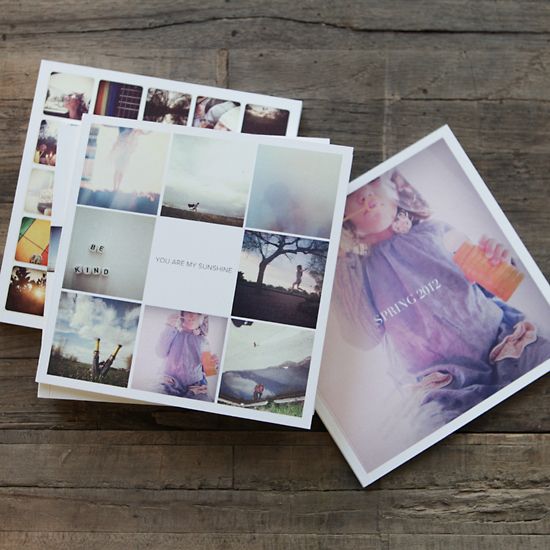
Best Photo Books of 2023
| Rank | Company | Info | Visit |
| Visit Mixbook Up to 50% Off | ||
| Посетить | ||
| Visit |
Including Comments and Captions
Unless ваш редактор фотокниги может импортировать подписи, комментарии или хэштеги для начала, к сожалению, вам придется добавлять все вручную . Однако этот недостаток можно превратить в огромное преимущество, если знать, как игрушка с вариантами настройки выбранного конструктора фотокниг.
Однако этот недостаток можно превратить в огромное преимущество, если знать, как игрушка с вариантами настройки выбранного конструктора фотокниг.
Общий видДополнительно
Воссоздание образа Instagram в Blurb
Макеты, текст и украшения в Shutterfly
, поместив фото посередине, а затем просто добавив нужный текст прямо под изображением. Но если вы предпочитаете что-то с лучшей визуальной привлекательностью, вы можете выбрать из множества украшений, многие из которых представляют собой красочные слова , которые могут заменить соответствующие части текста, который вы хотите включить. Не говоря уже о темах, которые также могут содержать предустановленные текстовые украшения (например, цитаты), которые можно легко заменить вашей версией, превратив комментарии или подписи в неотъемлемую часть фотокниги. И последнее, но не менее важное: редакторы предоставляют 90 118 пустых текстовых полей 90 119, которые можно разместить в любом месте с собственным текстом, шрифтом, цветом и размером.
Создатели фотокниг в Instagram
Chatbooks
Независимо от того, используете ли вы браузерный редактор или приложение iOS/Android , Chatbooks — идеальный выбор для создания фотокниг из ваших постов в Instagram. Простой и понятный редактор легко интегрируется с приложением для социальных сетей и даже способен автоматически размещать фотографии из серии на отдельных страницах , а также импортировать дату, местоположение и хэштеги каждой фотографии. Кроме того, ежемесячная подписка компании, Photo Book Series делает все вышеперечисленное без какого-либо вмешательства с вашей стороны. Каждый раз, когда вы добавляете публикацию в Instagram, программа импортирует ее, и автоматически заказывает новую книгу каждый раз, когда достигается ограничение в 60 фотографий . Хотя эта услуга за 8 долларов в месяц, которая включает бесплатную доставку по стране (без отслеживания), идеально подходит для поклонников Instagram, вы также можете создавать фотокниги с опцией «Пользовательская книга».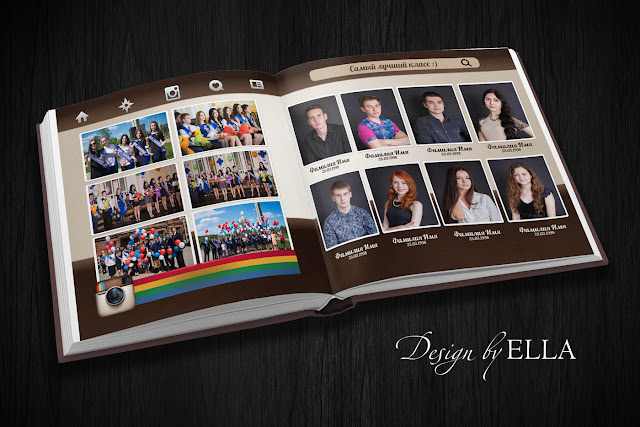 Это обеспечивает лучшее разнообразие источников фотографий в книге, а количество страниц, общий вид и размер обложки можно регулировать.
Это обеспечивает лучшее разнообразие источников фотографий в книге, а количество страниц, общий вид и размер обложки можно регулировать.
EditorAppFilteringCovers
The Desktop Editor
Editing in the App
Filtering by Hashtag in Chatbooks
Selecting Covers in Chatbooks
…
My Social Book
While this company’s Название подчеркивает тот факт, что оно может импортировать фотографии из других источников социальных сетей, оно более чем подходит для тех, кто хочет создать фотокнигу полностью из постов в Instagram. На самом деле компания предлагает My Instagram Book в своем ассортименте, который представляет собой фотокнигу, содержащую ваши посты в Instagram в хронологическом порядке со всеми подписями, комментариями и хэштегами , связанными с вашими фотографиями. Кроме того, в «Мою социальную книгу» можно включать изображения из Instagram, которые импортируют все как из приложения, так и из вашей учетной записи Facebook. Однако не имеет значения, какой тип книги вы выберете, ваши возможности настройки одинаковы. Можно определить период времени , откуда импортируются ваши сообщения, какие сообщения должны быть включены, как должна выглядеть обложка и какое должно быть название книги. В довершение ко всему, 25-страничную книгу 10×8 с обложкой по умолчанию можно приобрести всего за 12 долларов .
Однако не имеет значения, какой тип книги вы выберете, ваши возможности настройки одинаковы. Можно определить период времени , откуда импортируются ваши сообщения, какие сообщения должны быть включены, как должна выглядеть обложка и какое должно быть название книги. В довершение ко всему, 25-страничную книгу 10×8 с обложкой по умолчанию можно приобрести всего за 12 долларов .
ProductTime PeriodContentCover
My Social Book With Instagram Photos and Comment
Настройка периода времени
Определение содержания книги
Настройка обложки книги
Mixbook
Mixbook не является редактором фотокниг, оптимизированным для Instagram, поскольку может импортировать фотографии из разных источников очень мало недостатков в секундах. Редактор, который предоставляет другим возможность внести вклад в ваш проект, безупречен, позволяя вам играть с бесчисленными настройками , включая фон, текст, макеты, украшения и многое другое.


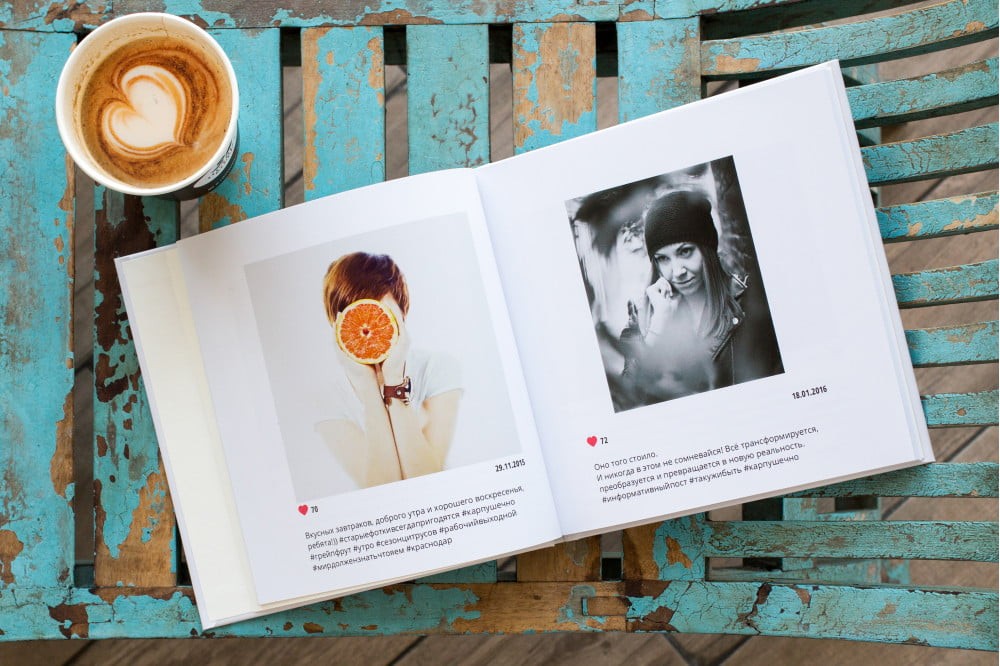 Здесь все стандартно. Можете отметить пользователей, указать место и «расшарить» альбом в любую из предложенных соцсетей.
Здесь все стандартно. Можете отметить пользователей, указать место и «расшарить» альбом в любую из предложенных соцсетей.